жӮЁеҘҪпјҢзҷ»еҪ•еҗҺжүҚиғҪдёӢи®ўеҚ•е“ҰпјҒ
иҝҷзҜҮж–Үз« дё»иҰҒд»Ӣз»Қwin10зі»з»ҹдёӯеҰӮдҪ•е…ій—ӯйҳІзҒ«еўҷйҖҡзҹҘпјҢж–Үдёӯд»Ӣз»Қзҡ„йқһеёёиҜҰз»ҶпјҢе…·жңүдёҖе®ҡзҡ„еҸӮиҖғд»·еҖјпјҢж„ҹе…ҙи¶Јзҡ„е°Ҹдјҷдјҙ们дёҖе®ҡиҰҒзңӢе®ҢпјҒ
ж–№жі•дёҖ
1гҖҒеңЁз”өи„‘жҗңзҙўжЎҶдёӯиҫ“е…Ҙ并жү“ејҖжҺ§еҲ¶йқўжқҝпјҢеңЁжҺ§еҲ¶йқўжқҝз•Ңйқўе°ҶжҹҘзңӢж–№ејҸж”№дёәвҖңеӨ§еӣҫж ҮвҖқпјҢжңҖеҗҺйҖүжӢ©вҖңе®үе…Ёе’Ңз»ҙжҠӨвҖқиҝӣе…ҘгҖӮ
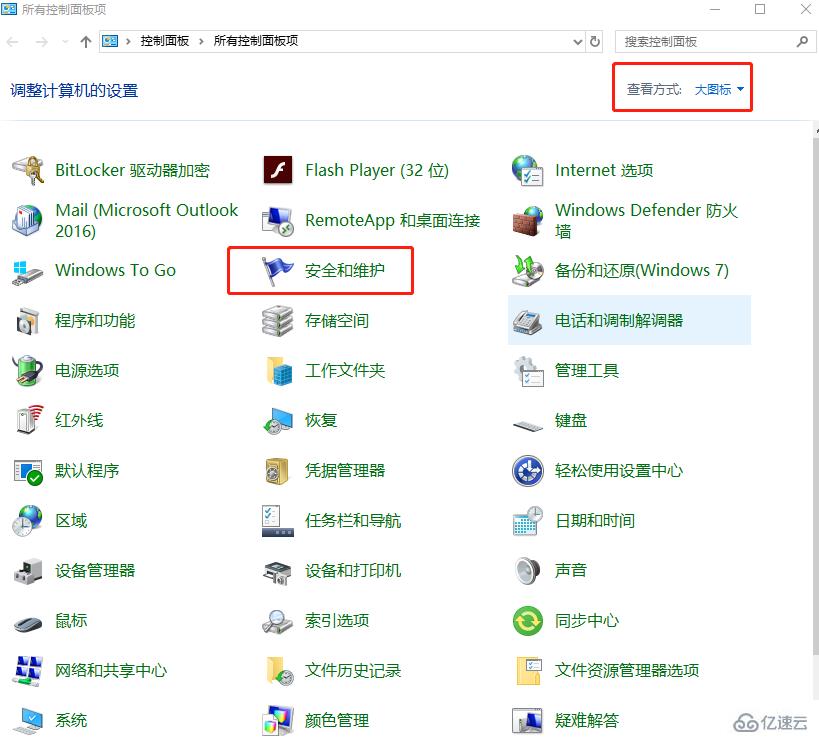
2гҖҒеңЁе®үе…Ёе’Ңз»ҙжҠӨз•ҢйқўдёӯпјҢе®үе…ЁиҸңеҚ•йҮҢдјҡжңүзҪ‘з»ңйҳІзҒ«еўҷзҡ„дҝЎжҒҜпјҢзӮ№еҮ»е…ій—ӯжңүе…івҖңзҪ‘з»ңйҳІзҒ«еўҷвҖқзҡ„ж¶ҲжҒҜпјҢе…ій—ӯеҗҺе°ұдёҚдјҡеҶҚжңүйҖҡзҹҘдәҶгҖӮ
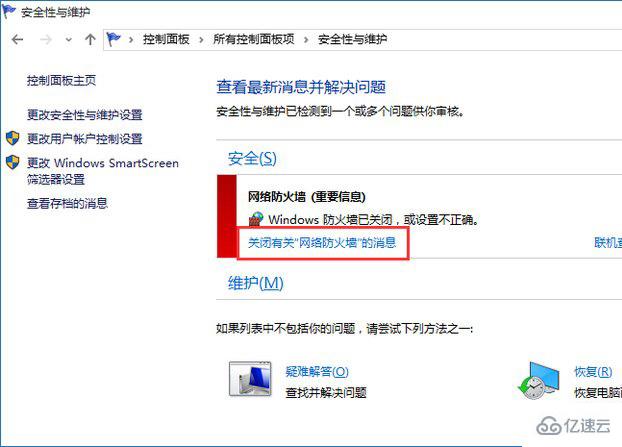
ж–№жі•дәҢ
еҰӮжһңеҸӘжғіе…ій—ӯдёҖдәӣйҳ»жӯўиӯҰе‘ҠпјҢиҖҢдёҚжғіе…ій—ӯйҳІзҒ«еўҷпјҢйӮЈд№ҲеҸҜд»ҘиҮіе…ій—ӯе…ій—ӯе®үе…ЁдёӯеҝғжңҚеҠЎпјҡSecurityCenterгҖӮ
1гҖҒеңЁй”®зӣҳдёҠжҢүвҖңwinвҖқ+вҖңRвҖқжҢүй”®жү“ејҖиҝҗиЎҢзӘ—еҸЈпјҢ然еҗҺиҫ“е…ҘвҖңServices.mscвҖқ并确е®ҡгҖӮ

2гҖҒеңЁжң¬ең°жңҚеҠЎеҲ—иЎЁдёӯжүҫеҲ°SecurityCenterжңҚеҠЎ;
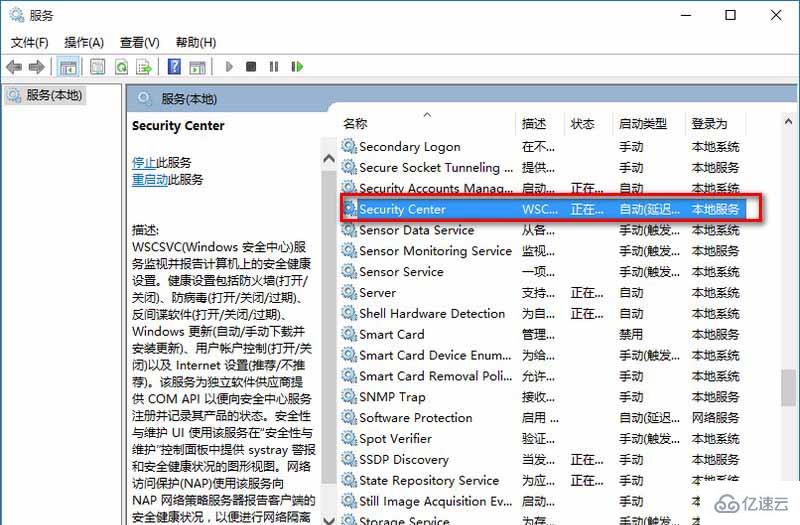
3гҖҒеҸҢеҮ»жү“ејҖSecurityCenterеұһжҖ§пјҢеҒңжӯўиҜҘжңҚеҠЎе№¶и®ҫзҪ®еҗҜеҠЁзұ»еһӢдёәвҖңзҰҒз”ЁвҖқгҖӮ
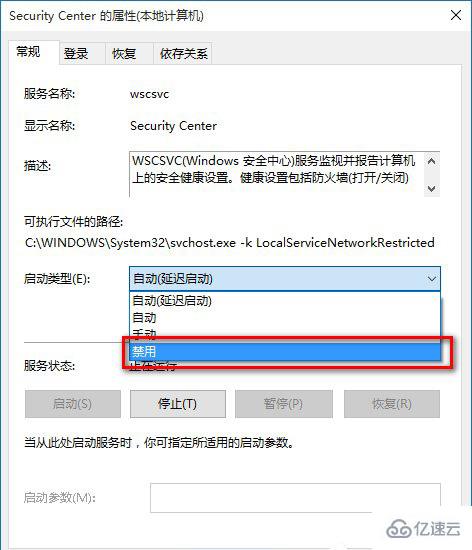
д»ҘдёҠжҳҜвҖңwin10зі»з»ҹдёӯеҰӮдҪ•е…ій—ӯйҳІзҒ«еўҷйҖҡзҹҘвҖқиҝҷзҜҮж–Үз« зҡ„жүҖжңүеҶ…е®№пјҢж„ҹи°ўеҗ„дҪҚзҡ„йҳ…иҜ»пјҒеёҢжңӣеҲҶдә«зҡ„еҶ…е®№еҜ№еӨ§е®¶жңүеё®еҠ©пјҢжӣҙеӨҡзӣёе…ізҹҘиҜҶпјҢж¬ўиҝҺе…іжіЁдәҝйҖҹдә‘иЎҢдёҡиө„и®Ҝйў‘йҒ“пјҒ
е…ҚиҙЈеЈ°жҳҺпјҡжң¬з«ҷеҸ‘еёғзҡ„еҶ…е®№пјҲеӣҫзүҮгҖҒи§Ҷйў‘е’Ңж–Үеӯ—пјүд»ҘеҺҹеҲӣгҖҒиҪ¬иҪҪе’ҢеҲҶдә«дёәдё»пјҢж–Үз« и§ӮзӮ№дёҚд»ЈиЎЁжң¬зҪ‘з«ҷз«ӢеңәпјҢеҰӮжһңж¶үеҸҠдҫөжқғиҜ·иҒ”зі»з«ҷй•ҝйӮ®з®ұпјҡis@yisu.comиҝӣиЎҢдёҫжҠҘпјҢ并жҸҗдҫӣзӣёе…іиҜҒжҚ®пјҢдёҖз»ҸжҹҘе®һпјҢе°Ҷз«ӢеҲ»еҲ йҷӨж¶үе«ҢдҫөжқғеҶ…е®№гҖӮ
жӮЁеҘҪпјҢзҷ»еҪ•еҗҺжүҚиғҪдёӢи®ўеҚ•е“ҰпјҒ